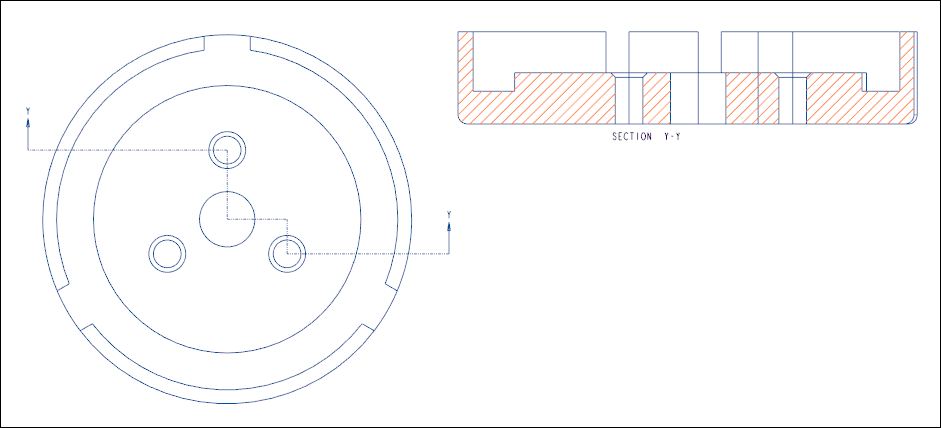練習 - 新增完全展開橫截面
在本練習中,您將學習如何將完全展開橫截面新增至工程圖視圖。
按一下此處來下載與橫截面相關的練習模型。將壓縮後的資料夾 detail_cross-section_models.zip 儲存至您的電腦,然後解壓縮資料夾。
工作流程
1. 開啟模型。
2. 建立一般視圖。
3. 設定視圖顯示。
4. 新增完全展開橫截面。
開啟模型
將 internal_unfold_view 設定為工作目錄並開啟 internal_unfold_view.drw。會出現模型的一般視圖。
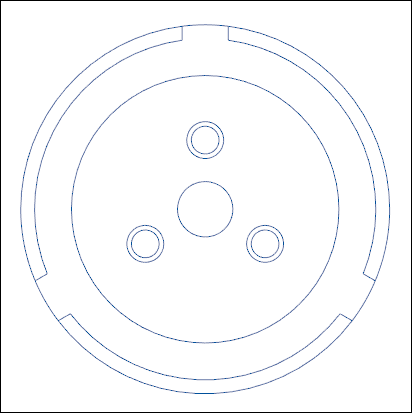
建立一般視圖
1. 按一下「一般視圖」(General View)。「選取組合狀態」(Select Combined State) 對話方塊隨即開啟。
2. 選取「無組合狀態」(No Combined State),然後按一下「確定」(OK)。
3. 在圖形視窗中按一下第一個一般視圖的右側。即會放置一個新的一般視圖。
4. 在「工程圖視圖」(Drawing View) 對話方塊中的「模型視圖名稱」(Model view names) 下,按一下 FRONT。
5. 按一下「套用」(Apply)。第二個一般視圖將以前視圖定向放置。
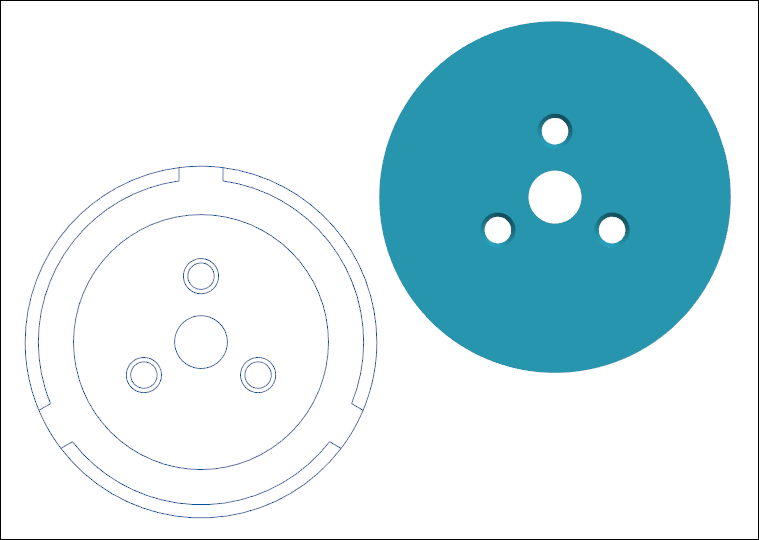
設定視圖顯示
1. 在「類別」(Categories) 下,按一下「視圖顯示」(View Display)。
2. 在「顯示樣式」(Display style) 清單中,選取「消隱」(No Hidden)。
3. 在「相切邊顯示樣式」(Tangent edges display style) 清單中,選取「隱灰的」(Dimmed)。
4. 按一下「套用」(Apply)。即會設定第二個一般視圖的顯示。
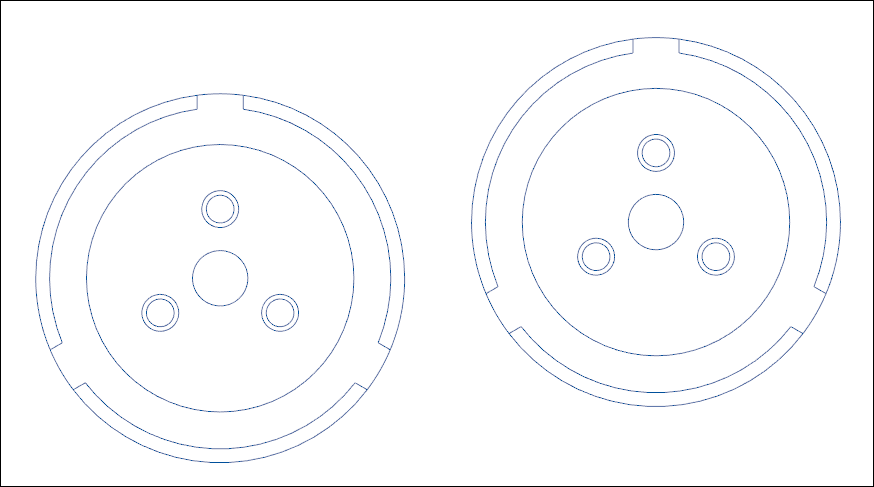
新增完全展開橫截面
1. 在「類別」(Categories) 下,按一下「截面」(Sections)。
2. 選取「截面選項」(Section options) 下的「2D 橫截面」(2D cross-section)。
3. 按一下  。
。
 。
。4. 在「名稱」(Name) 清單中選取 Y。
5. 在「截面化區域」(Sectioned Area) 清單中選取「完整的 (展開)」(Full(Unfold))。
6. 在「箭頭顯示」(Arrow Display) 方塊中按一下。
7. 在圖形區中選取第一個一般視圖。
8. 按一下 > 。即會新增完全展開橫截面。